Apple Sayfaları, Macbook Kullanıcıları İçin Mac İçin Word'ün İyi Bir Yerine mi?
Yayınlanan: 2022-12-03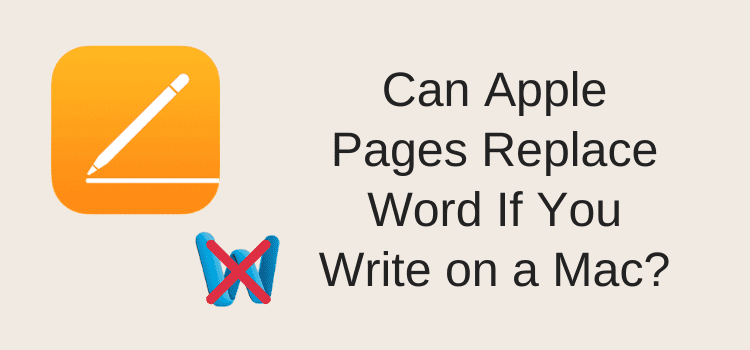
Bir Macbook Air veya Pro'nuz var ve güvenilir bir kelime işlemciye ihtiyacınız var. Sizin için en iyi seçim nedir? Genellikle Apple Pages veya Mac için Word'dür.
Çok para harcamak istemiyorsanız kolay bir karar. Sayfaların Microsoft Word'e göre en büyük avantajı, Sayfaların bir Mac kullanıcısı için ücretsiz olmasıdır.
Ancak Word'ün Apple sürümü olan Pages, yazma ihtiyaçlarınız için yapmak istediğiniz her şeyi yapabilir mi?
Bu iki yazma programının karşılaştırması için okumaya devam edin.
Apple Sayfaları kelime işlemci
Apple'ın 2009'da piyasaya sürmesinden bu yana, Apple kelime işlemci uygulaması olan Pages'in her sürümünü kullandım.
iWork 09 sürümü mükemmel çalıştı. Ancak o sırada Pages, Numbers ve Keynote paketinin maliyeti 79,00 dolardı.
Daha sonra 2014 yılında Apple yeni bir sürüm yayınladı. Fiyatlandırma, Mac'teki her uygulama için 19,99 ABD dolarına ve bir iOS cihazı için 9,99 ABD dolarına düştü.
Aynı zamanda, iCloud için iWork sürümü de kullanıma sunuldu.
Ancak, yeni bir Mac bilgisayar satın aldığınızda uygulamaları ücretsiz olarak alabilirsiniz.
Ardından 2017'de Apple nihayet üç uygulamayı da Mac, iPad ve iPhone için Mac App Store'da ücretsiz hale getirdi.
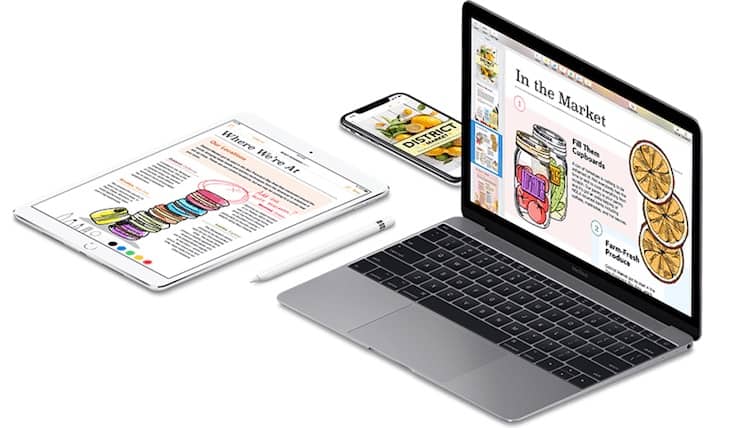
Bir iPhone'da iOS için Pages uygulamasının çok fazla kullanıldığını hiç bulamadım. Ancak iPad'deki Apple Pages, seyahat ederken hızlı düzenleme veya yazma için harikadır.
Apple dizüstü bilgisayarlarımda on yılı aşkın bir süredir neredeyse her gün Pages belgelerini ve Mac için Numbers'ı kullandım.
Bir numaralı avantaj, uygulamaların Mac için tasarlandığından, hızlı çalışmaları ve diğer tüm Apple araçlarınızla entegre olmalarıdır.
Mac için Microsoft Office
Evet, Mac için Pages ve Word de kullanıyorum.
Office'in yüklediğim geçerli sürümü, macOS Sierra'ya kadar olan sürümlerle çalışan Mac için Office 2011'dir.
Ancak bu sürüm, macOS High Sierra, Mojave veya yeni sürümleri kullanan Mac'lerde desteklenmez.
Bir MacBook'ta Word veya diğer Office uygulamalarını kullanmak istiyorsanız, Office 2016 veya Office 2019'a yükseltmek çok maliyetli olacaktır.
Üç dizüstü bilgisayarda Mac için Word var. Ancak gelecekte yeni bilgisayarlarıma kuracağımdan emin değilim.
Abonelik mi yoksa satın alma mı?
Yükseltme ücreti, seçtiğiniz Word sürümlerine bağlı olarak pahalıdır.
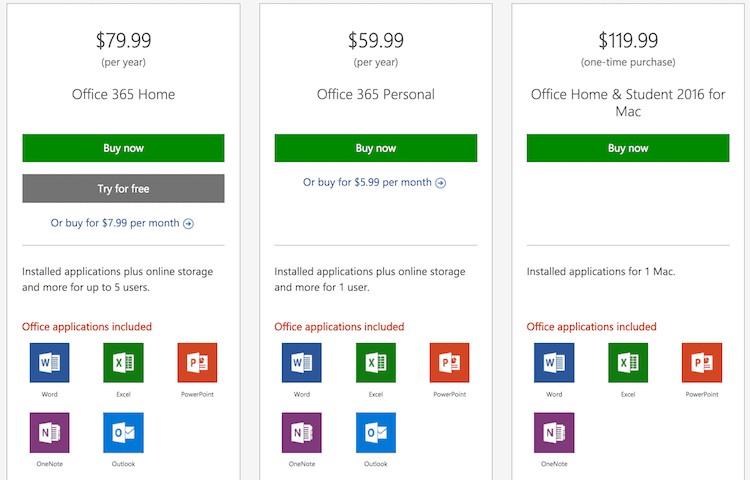
PC veya Mac işletim sistemleri için Office 2019 yazılımının tek seferlik satın alınmasının maliyeti 350,00 doların üzerinde olacaktır.
Yıllık kişisel Mac için Office 365 aboneliği bana 180,00 dolardan 3 sent eksik olacak. Fiyat, bulunduğunuz ülkeye ve hangi Office 365 sürümünü seçebileceğinize bağlıdır.
Ancak Office'i Mac'inizde denemek isterseniz, bir aylık ücretsiz deneme sürümünü edinebilirsiniz.
Abonelik yazılımı ile cevaplanacak bu soru da var.
Aboneliğinizi iptal etmeye karar verirseniz verilerinize ve dosyalarınıza ne olur?
Bunun da ötesinde, tüm Office ürünlerine ihtiyacınız var mı? Zaman zaman yalnızca Word'ü ve belki de Excel'i kullanırdım ve paketteki diğer uygulamaları asla kullanmazdım.
Word, Excel, PowerPoint, Outlook ve OneNote'un tüm sürümlerine ihtiyacınız yoksa nadiren veya hiç kullanmayacağınız şeyler için neden ödeme yapasınız?
Office 365 aboneliği için 350,00 ABD Doları veya 180,00 ABD Doları arasında bir seçim veya ücretsiz. Microsoft Office paketini değiştirmek için Apple iWork paketini kullanmayı düşünmek fazla beyin gücü gerektirmez.
Neredeyse Mac için Microsoft Word'ü ücretsiz almak gibi.
Apple Sayfaları ücretsizdir
Benim gibi bir Mac kullanıcısıysanız ve birincil gereksiniminiz kelime işlem programları ise, Pages güvenilir bir şekilde Microsoft Word'ün yerini alabilir mi?
Kısa cevap evet, kesinlikle olabilir.
Bazı açılardan Word'den bile daha iyi.
Apple Pages, Mac için Microsoft Word'e sahip olmak gibidir, ancak maliyeti yoktur.
Kelimesiz Yazmak
Tek ihtiyacınız olan bir Apple kelime işlemcisiyse, Mac Pages muhtemelen yapmanız gereken her şeyi halledebilir.
Mac için Office'teki Word gibi, boş bir belgeyle başlayabilir veya şablon seçiciyi kullanabilirsiniz.
Sayfa yerleşimi belge görünümündeki kelime işlemciyle çalışmak kolaydır. Tüm metin biçimlendirme, yazı tipleri, anahat stilleri ve yazma araçlarının bulunması ve kullanılması kolaydır.
Bir yazım denetleyicisi, kelime ve sayfa sayısı, otomatik içindekiler tablosu ve yorum ekleme seçeneğiyle değişikliği izleme özelliği vardır.
Pages belgelerinde bulunmayan standart bir işlevi Word'de düşünmek zordur.
Bazı uyumluluk alanları vardır. Bunlar çoğunlukla Pages'a kıyasla Word'ün ve Numbers'a kıyasla Excel'in çok gelişmiş özellikleridir.
Sorunların çoğu makroların uyumluluğuyla ilgilidir. Yalnızca ileri düzey bir kullanıcıysanız dikkate almanız gerekir.
Apple, Office ve iWork uygulamaları arasındaki uyumluluk sorunlarının bir listesine sahiptir.
Karmaşık grafikler, tablolar ve makrolar kullanıyorsanız bunu düşünebilirsiniz. Ancak bir yazarı, içerik yazarını veya blog yazarını ilgilendirecek hiçbir yönü yoktur.
Tam olarak Word'de yaptığınız gibi yazabilir, biçimlendirebilir, sütunlar oluşturabilir, içe aktarabilir, dışa aktarabilir ve yazdırabilirsiniz.
Sayfaları kullanmak kolaydır
Sayfalar harika bir kelime işlemcidir. Son derece güvenilir ve sağlam hale getirmek için yıllar boyunca birçok kararlılık iyileştirmesi yapıldı.

Menülere, seçeneklere ve metin stillerine aşina olmak yalnızca yarım saat kadar sürer. Sayfaların kullanımının çok kolay olduğunu göreceksiniz.
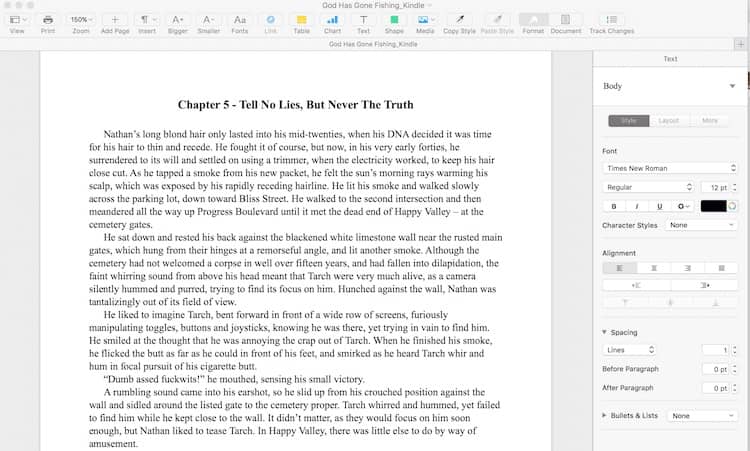
Kenar çubuğu menüsü sezgiseldir ve ne yaptığınıza veya imleci nereye yerleştirdiğinize bağlı olarak değişir.
Çoğu kullanıcı için kullanmak istediğiniz her araç, ihtiyacınız olduğunda görünür durumdadır.
Pages'ın büyük bir artısı, siz çalışırken otomatik olarak kaydettiği için kaydetme zahmetine asla gerek duymamanızdır.
Bu çok büyük bir bonus ve zaman kazandırıyor. Çalışmanızın tek bir kelimesini kaybetme konusunda asla endişelenmenize gerek yok.
Üstbilgiler ve altbilgiler, metin kutuları veya sayfa numaraları eklemek gibi günlük görevlerin tümü basittir.
Resim galerileri, resim ve resim eklemeyi ve ayarlamayı hızlı ve kolay hale getirir.
Apple Pages'daki görseller
Görüntülerle çalışmak, Sayfaların gerçekten öne çıktığı alanlardan biridir. Word'e kıyasla görüntüler üzerinde çok daha fazla kontrol var.
Bir iPad uygulamasını kullanarak bir belgeyi tarayabilir ve ardından fotoğrafınızı bırakabilir veya bir belgeye tarayabilirsiniz.
Aynı derecede kolay, sabit sürücünüzden mevcut bir görüntüyü ekleyebilirsiniz.
Ciltsiz kapaklarla çalışan yazarlar için yüksek çözünürlüklü bir kapak resmi eklemek, ayarlarınızı yapmak ve ardından bunu doğrudan pdf'ye aktarmak kolaydır.
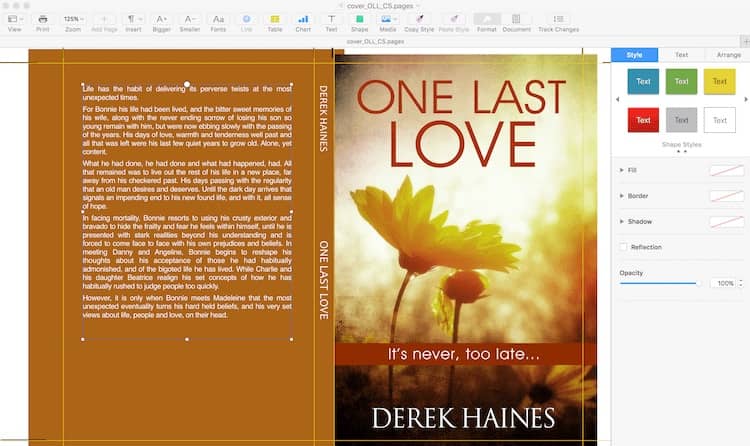
Sayfalarda Word'e kıyasla eksik olan küçük bir resim özelliği, bir resme köprü eklemektir.
Muhtemelen bunu nadiren yapmanız gerekir. Ancak yaparsanız, Apple Tartışmalarında bu geçici çözüm var. Basitçe bir metin kutusunu kaplayarak ve ardından onu görünmez hale getirerek çalışır.
E-kitap yazarları için Epub
Sayfalar için bir diğer büyük artı, yazarların dosyayı başka bir programa dönüştürme zahmetine girmeden doğrudan epub'a aktarabilmeleridir.
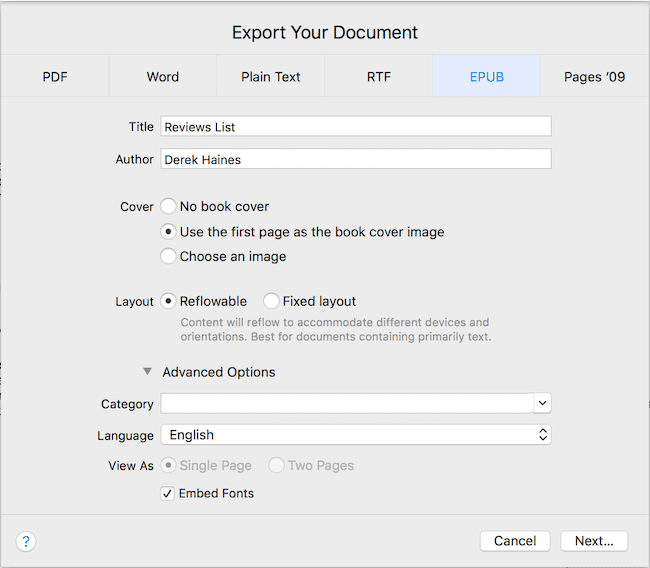
E-kitap yayınlıyorsanız, bir e-kitabı biçimlendirmek istediğinizde bu çok büyük bir zaman tasarrufu sağlar.
Calibre ile elde ettiğinize kıyasla çok fazla seçenek yok.
Ancak tamamen kabul edilebilir bir epub dosyasını doğrudan Sayfalardan Amazon KDP, Smashwords veya Draft2Digital ile yayınlanmaya hazır olarak dışa aktarmak fazlasıyla yeterlidir.
Apple Books'ta Yayınla
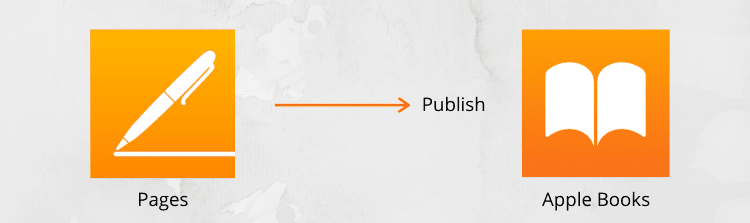
Sayfaların bir başka büyük avantajı da, e-kitabınızı doğrudan Apple Books'ta yayınlayabilmenizdir.
Geçmişte, Apple ile yayınlamak için iAuthor yazılımını kullanmanız gerekiyordu. Ancak şimdi, e-kitabınızın taslağını doğrudan Pages'dan Apple'a yayınlayabilirsiniz.
Ayrıca e-kitabınızı satışa çıktıktan sonra Sayfalardan değiştirebilir veya güncelleyebilirsiniz.
Sayfalardan Apple Books'a yayınlamanın ne kadar kolay olduğuna bir göz atın.
Pages'da Word dosyalarıyla çalışma
Hiç şüphe yok ki, belgeler üzerinde işbirliği yapmanız ve Word kullanıcılarıyla çalışmanız gereken zamanlar olacaktır. Ancak Sayfaları Word'e veya Word'ü Sayfalara dönüştürmek hızlı ve kolaydır.
Yazarların ve yazarların gerçek zamanlı işbirliği araçlarına ihtiyaç duyması nadirdir.
Genelde asıl ihtiyaç Word belgelerini açmak veya Pages belgelerini doc veya docx dosya formatında göndermektir.
Bir Word dosyasını açmak için, genellikle yaptığınız gibi dosyayı çift tıklatarak veya sağ tıklatarak açın. Bilgisayarınızda Word yüklü değilse, Pages'da otomatik olarak açılacaktır.
Bir Word dosyası göndermeniz gerektiğinde, Pages dosyalarını hızlı bir şekilde dışa aktarabilirsiniz.
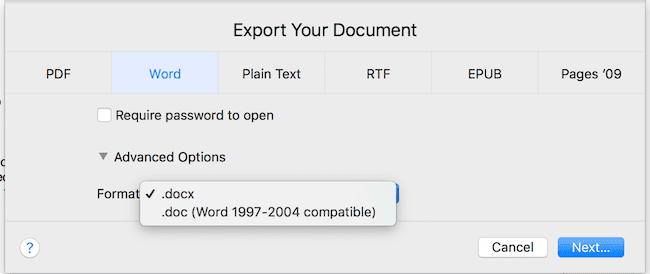
.doc veya .docx dosya biçimini seçebilir, ardından belgenizi kaydedebilir ve herhangi bir Word kullanıcısına gönderebilirsiniz.
Apple Pages'in Word'e Karşı Avantajları
Mac için Microsoft Word masrafından uzaklaşmak istiyorsanız, iki mantıklı seçeneğiniz var.
Yine ücretsiz olan Google Dokümanlar'ı tercih edebilirsiniz.
Ancak, İnternet bağlantısı gerektirir ve yalnızca bir web tarayıcısında çalışır. Ancak bir Chrome uzantısıyla dosyalara çevrimdışı erişmenin ve bunları düzenlemenin bir yolu var.
Pages kelime işlemcisi, Mac kullanıcıları için çok daha iyi bir seçenektir. Çevrimiçi olduğunuzda doğrudan bilgisayarınızın sabit sürücüsüne veya daha büyük olasılıkla iCloud sürücünüze otomatik olarak kaydeder.
Bunun da ötesinde, tüm araç takımını ücretsiz olarak edinebilirsiniz.
Böylece Pages ile birlikte diğer iWork uygulamaları, Numbers ve Keynote'u bonus olarak alırsınız.
Mac kullanıcısıysanız, Mac App Store'dan Pages Mac ve iOS indirmek için tek ihtiyacınız olan Apple Kimliğinizdir.
Belge oluşturuyorsanız ve hareket halindeyken bir iOS aygıtıyla çalışmak istiyorsanız, iPhone veya iPad'inizde Sayfalar'ı kullanabilirsiniz.
Ayrıca, akıllı açıklama eklemek için harika bir araç olan Apple Pencil'ı da kullanabilir.
Apple Watch için iOS için Pages'in bir sürümü yoktur. Ama bu kadar küçük bir ekranda nasıl çalışacağını hayal edemiyorum.
Şu anda Word ve Pages ile yan yana çalışıyor olabilirsiniz.
Ancak Microsoft Office'in en son sürümüne yükseltmek için çok para harcama zamanı geldiğinde, Apple Pages'i kullanmayı düşünmenin zamanı gelmiş olabilir.
O zaman Macbook dizüstü bilgisayarlar için Microsoft Word'ün masraflarını unutabilirsiniz.
Sayfaların Word'e Karşı Dezavantajları
Belge sürümlerini bir düzeltici veya düzenleyici ile değiştirmek isteyebilirsiniz.
Word kullanıyorlarsa, Sayfalarınızı ve Word dosyalarınızı dönüştürmeniz veya dışa ve içe aktarmanız gerekir.
Makrolar gibi gelişmiş özellikler söz konusu olduğunda, Pages bu alanda oldukça sınırlıdır.
Bu birkaç ama oldukça küçük rahatsızlıklarla yaşayabilirseniz, o zaman evet.
Birincil kelime işlemciniz olarak yalnızca Sayfalar ile kesinlikle oldukça mutlu bir şekilde yazabilir ve hayatta kalabilirsiniz.
Üstelik, bunu yaparak kendinize çok fazla para kazandıracaksınız.
Hala emin değil? İşte size bir sigorta
Word'ü tamamen bırakamayan Mac kullanıcıları için her şey bitmiş değil.
Sayfalar muhtemelen ihtiyacınız olan hemen hemen her şeyi yapabilir, ancak temiz bir çıkış yapabileceğinizden emin değilsiniz.
Güvence için bir geri dönüş seçeneğiniz var.
Microsoft Word'ün ücretsiz çevrimiçi sürümünü kullanabilirsiniz.
Premium sürümün basitleştirilmiş, kısaltılmış bir tarayıcı uygulamasıdır.
Ancak temel dilbilgisi ve yazım denetimi de dahil olmak üzere bir yazarın ihtiyaç duyacağı özelliklerin çoğuna sahiptir.
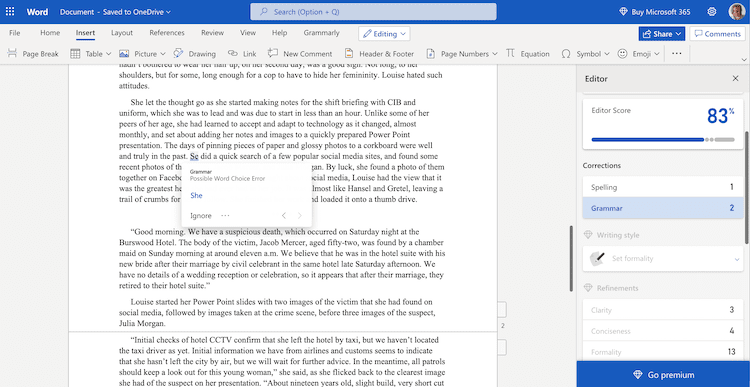
Uygulamaya erişmek için ücretsiz bir Microsoft hesabına kaydolmanız gerekir. Ayrıca, 5 GB'a kadar depolama alanı için ücretsiz olan OneDrive'ı kullanmanız gerekir.
Başlıca sınırlamalar, uygulamayı yalnızca çevrimiçi olduğunuzda kullanabilmenizdir. Çevrimdışı erişim seçeneği yoktur.
docx dosyalarını Finder'dan açmak mümkün değildir. Mevcut Word dosyalarınızı kopyalayıp OneDrive'a kaydetmeniz gerekir.
Adres mektup birleştirme ve makrolar gibi gelişmiş özellikler yoktur.
Ancak bir Mac kullanıcısıysanız ve Word için ödeme yapmak istemiyorsanız, bu kötü bir yedek seçenek değildir.
Böylece Sayfaları kullanmaya mutlu bir şekilde geçiş yapabilirsiniz, ancak biraz ekstra sigortayla.
İlgili okuma: Bir iPad'de Kitap Yazabilir misiniz?
